众所周知Windows 7对电脑的硬件需求非常低,不仅远远低于vista系统,一些用户甚至发现安装Windows 7比Windows XP的硬件需求还要低。于是很多上网本用户也想把Windows 7安装到自己的机器上。实际上Windows 7的确也可以在配置很低的上网本流畅运行,不过一些上网本的用户却因为没有DVD光驱无法安装Windows 7系统而郁闷。其实,你大可不必沮丧,因为不用DVD光驱我们照样可以安装Windows 7系统,仅仅需要一个4GB大小的U盘,经过测试,使用U盘安装Windows 7竟然比使用DVD光驱安装速度还要快。
别急!下面小编就慢慢把安装方法告诉你:
1. 首先我们需要找到一个4GB大小的U盘然后将它插在上网本上。
2. 打开屏幕左下角的“开始菜单”,然后运行“cmd”命令,紧接着你会看见一个控制窗口弹出。
3. 然后在窗口中输入以下内容:
* 首先键入‘diskpart’命令;
* ‘list disk’:敲入该命令系统将自动列出所有电脑上发现的磁盘,包括我们刚刚插上去的U盘。
* 此时可以看到U盘所对应的编号(如#),紧接着键入:‘select disk #’;
* 然后键入‘clean’;
* 键入‘create partition primary’;
* 然后输入‘select partition 1’;
* 输入‘active’;
* 再输入‘format fs=fat32 quick’。
整个操作步骤可以参考下图:
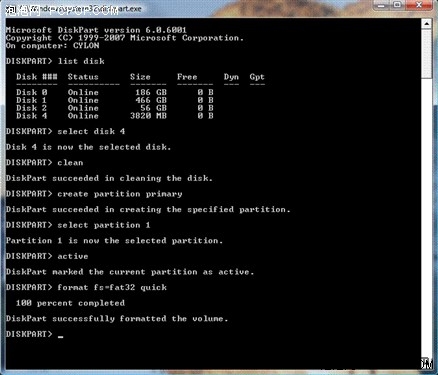
到这里就可以把Windows 7安装文件复制到U盘中了,然后就需要你将Windows 7 的ISO文件当作一个虚拟DVD来进行安装,十分简单,你可以按照以下步骤实现:
1. 首先安装一个免费软件MagicDisc,该软件是用来创建和管理虚拟光驱的,当然如果你还知道其他这类软件也可以选用别的,这里我们就使用这个免费软件了。
2. MagicDisc安装完成后会出现在系统托盘处,此时,右键点击MagicDisc,然后选择‘Virtual CD/DVD-Rom’来设置DVD光驱。
3. 然后点击‘Mount’会弹出一个对话窗口让你选择Windows 7 ISO镜像文件。
4. 此次在Windows资源管理器中,打开刚刚设置的DVD光驱就能看见所有Windows 7安装文件了,这时你需要做的就是把所有这些文件复制粘贴到U盘中,这样你就拥有一个Windows 7的安装U盘了。
只要你自己会安装Windows系统,到这里基本就大功告成了,无论你想在自己的任一电脑中安装Windows 7系统,把这个Windows 7的安装U盘插入就可以了,完全不需要使用DVD光驱。对了,小编还要提醒你一点,使用这个U盘安装Windows 7系统的时候,别忘了在重启电脑后进入BIOS把系统首选启动设备改换为USB外接设备哦!^






